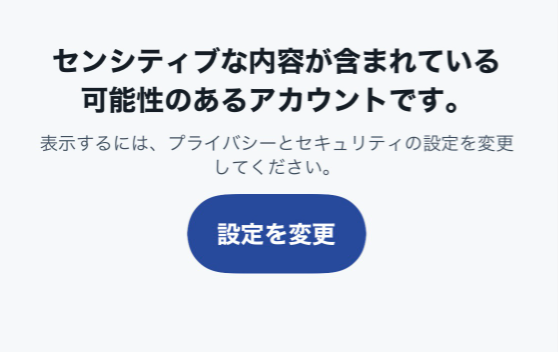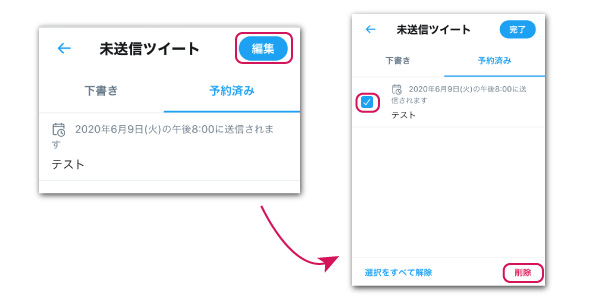Twitterで引用ツイートを見ていたら、元となったツイートが消されていたということがたまにあります。
「元のツイートってなんだったんだろう…」と気になってどうしようもない時には、一応以下の方法を試してみてください。状況によっては運良く見れることがあります。
- Google検索でキャッシュを確認する
- ツイログを利用する
- Twitterで削除されたツイートを画像検索をしてみる
- TweetSaveを利用する(現在は利用不可)
それぞれでどうやって見るかを本文で詳しく解説します。
※一番効果的なのはツイログから調べることだと思います。ただし、非公開アカウントになってからの情報は反映されてないです。
方法1:Google検索でキャッシュを確認する
一番最初に試すべきこととしては、Google検索をしてみることです。Google検索であれば、新しいアカウントとか、直近にツイートされたようなものでなければキャッシュで見ることができます。
実際にやり方を説明します。
手順1:プロフィールページのURLをコピーする
まずは調べたいアカウントのプロフィールページを開いてください。そして、URLをコピーしてください。
基本的にはプロフィールページのURLは以下のような形式になっています。
https://twitter.com/ユーザー名から@を除外して記入
例えば、ユーザー名が「@line_labo」となっている場合、プロフィールページのURLは「https://twitter.com/line_labo」となります。重要なポイントとしては、@を除外することです。
ユーザー名は以下の部分から確認ができます。
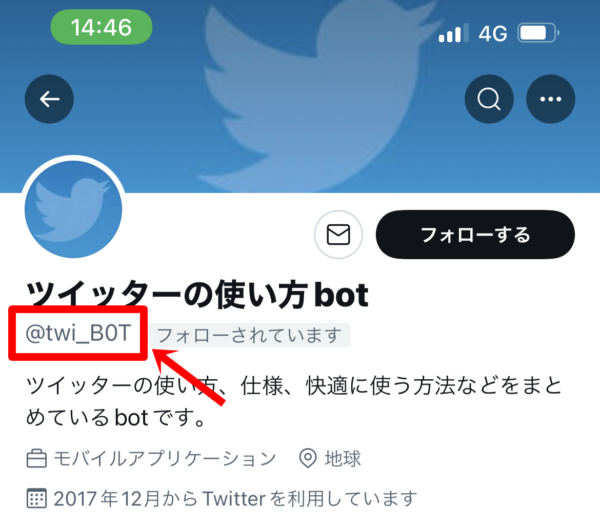
手順2:「site:URL」で検索をする
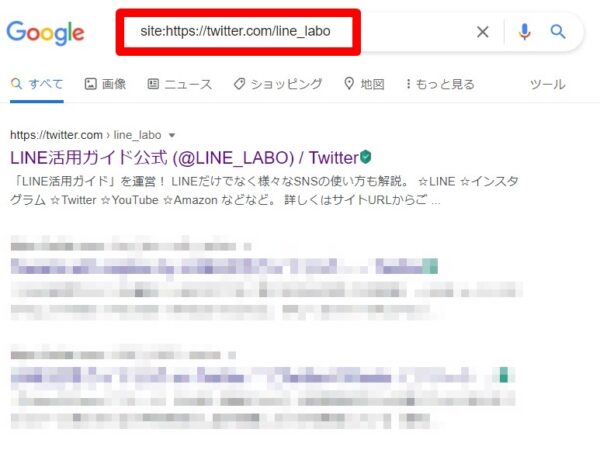
続いて「site:URL」で検索をしていきます。
具体的には、先程コピーしたURLが「https://twitter.com/line_labo」であるならば、「site:https://twitter.com/line_labo」と検索をすることです。
そうすると、そのユーザー名のアカウントに関してのGoogleにインデックスされた情報が表示されます。
手順3:キャッシュを表示する
続いてキャッシュを表示します。
キャッシュというのは、現時点での実際の情報ではなくて、過去にGoogleがアクセスをしてそのページから集めた情報になります。つまり、そのページの過去の情報を見れるというわけです。
キャッシュの表示方法は以下のようにします。
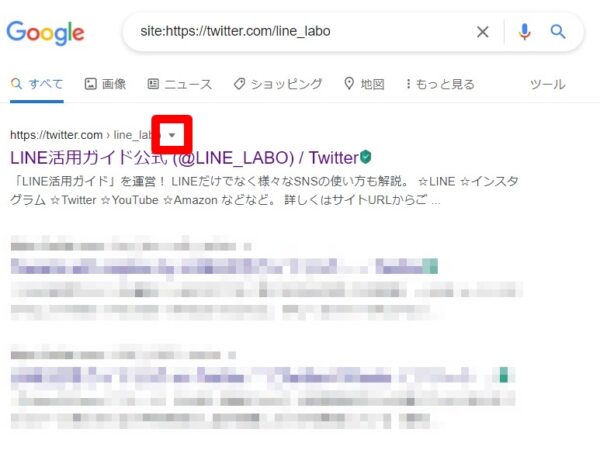
最初に表示したいページのURL横にある「▼」をクリックしてください。
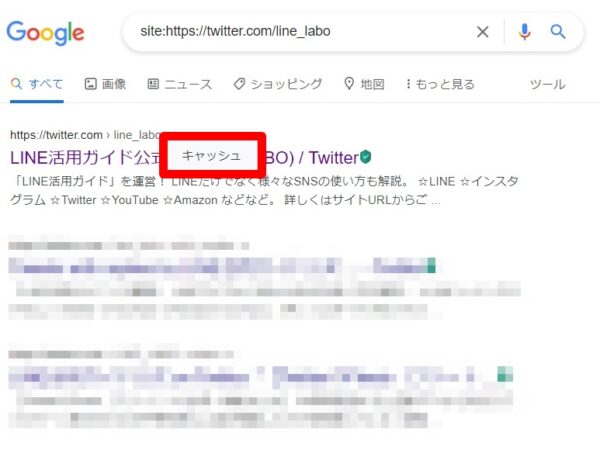
そして、「キャッシュ」をクリックしてください。
このようにすることで過去の情報を見ることができ、消されたツイートも偶然キャッシュされていたのであれば見ることが可能となります。
注意:必ず過去のツイートが見れるとは限らない
必ず過去のツイートが見れるわけではありません。
そのツイートが実際にGoogleに取得されてないといけないので、例えば非公開アカウントの情報はそもそもGoogleも確認ができないのでキャッシュされていませんし、新しく作ったアカウントとか直近でツイートしたツイートは、キャッシュされてない可能性が高いので見ることができないことが多いでしょう。
方法4:ツイログ(Twilog)を利用する
ツイログ(Twilog)を使って消されたツイートを見ることができる場合もあります。ただし、ツイログ(Twilog)で相手の消されたツイートが見ることが可能な条件があります。
ツイログ(Twilog)で消されたツイートが見れる条件
ツイログ(Twilog)は
- 相手がツイログ(Twilog)に登録している場合、全部のツイートが見れる
- 相手がツイログ(Twilog)に登録してない場合、100件までしか表示されない
- ツイログ(Twilog)で相手が削除しているツイートは見れない
というようになっています。
つまり、相手がTwitterで削除しただけでなく、ツイログ(Twilog)からも削除している場合にも見ることができません。
ツイログを使ってみる
実際に見ることができるのか試してみました。
手順1:ツイログにアクセスする
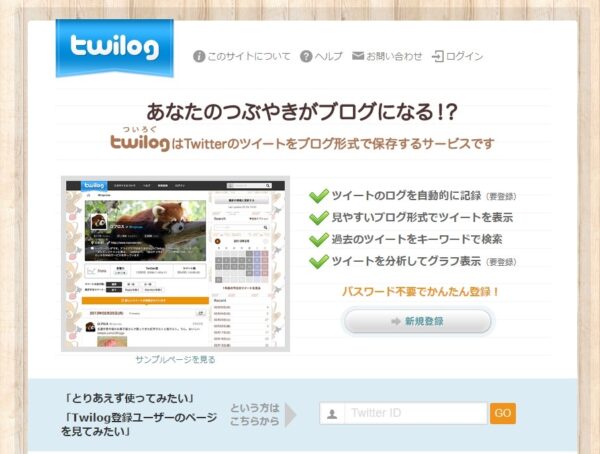
まずはツイログにアクセスします。
手順2:相手のユーザー名を入力する
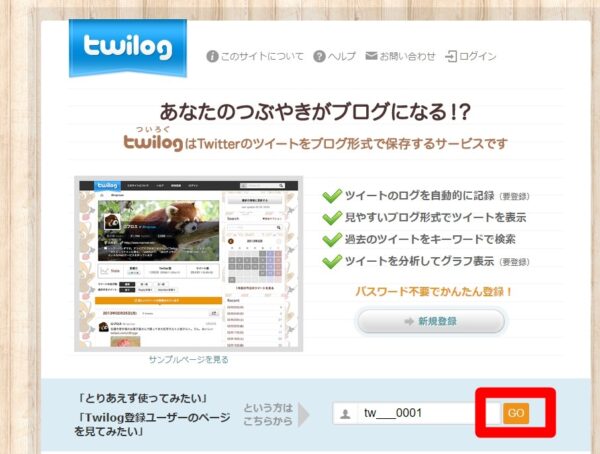
相手のユーザー名を入力して「GO」をタップします。
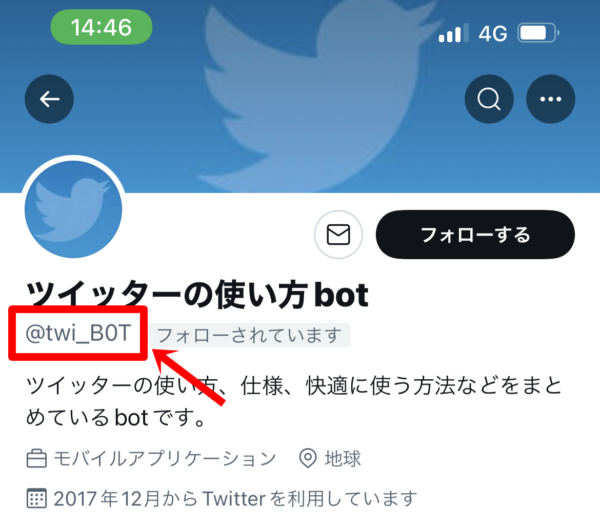
ユーザー名は上のように「@」から始まる部分です。
手順3:相手のツイートを見る
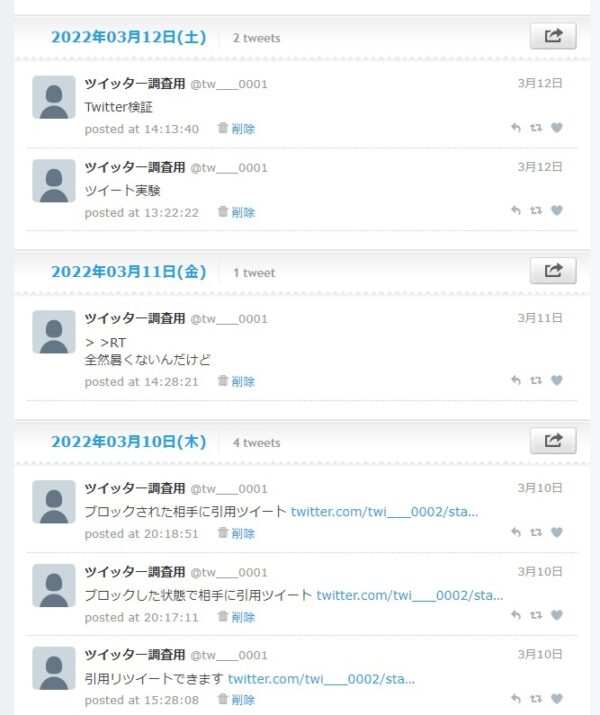
そうすると、登録してないTwitterアカウントでも情報が掲載されていて、見ることができます。
手順4:ツイ消ししてみる
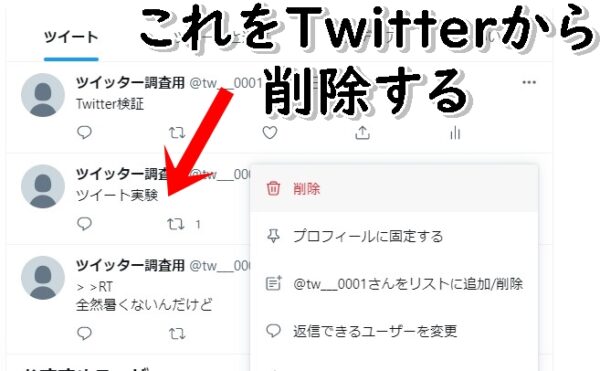
ここでTwitter上から特定のツイートを消してみます。
手順5:ツイログから確認してみると
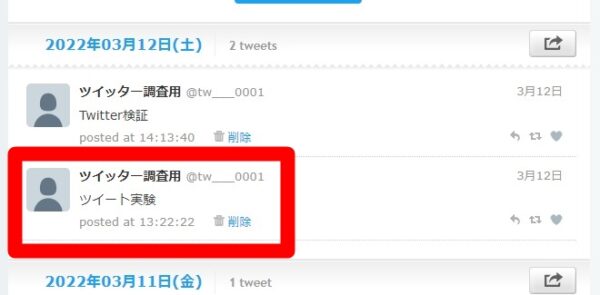
消されたツイートが残っています。
ツイログは恐ろしい…
このようにツイログに登録すらしていないのに、勝手にツイートが保存されており、見られてしまうのです。これは非常に恐ろしいことで、ツイログを恐れているユーザーもたくさんいます。
逆にこれを知らないユーザーも多いので、Twitterからツイートを削除しても、ツイログから消し忘れて情報がバレたということも多いのです。
方法3:Twitterで画像検索をしてみる
この方法は消されたツイートをスクリーンショットしていた人を探す方法になります。
もちろん、必ずしも誰かがスクリーンショットをしているわけではありませんし、スクリーンショットした内容をTwitterにアップしているとも限りません。
しかし、かなり炎上した内容とかであれば、誰かがスクリーンショットをしており、それをTwitterに晒している可能性は高いです。
推奨する検索キーワード
検索する際のキーワードとしては
- アカウント名+削除
- アカウント名+スクショ
- アカウント名+証拠
- アカウント名+保存
- アカウント名+ツイ消し
などとなります。
アカウント名の部分にはツイートを消した相手のアカウント名、もしくはユーザー名を入力してみてください。
Twitter画像検索のやり方
手順1:虫眼鏡アイコン
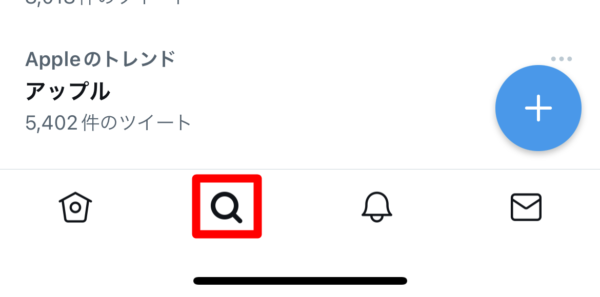
最初にTwitterアプリを起動したら「虫眼鏡アイコン」をタップしてください。
手順2:キーワード検索
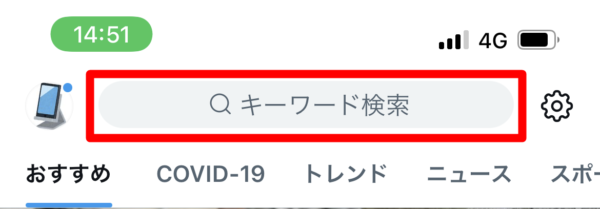
続いて、画面上部に出てくる「キーワード検索」をタップします。
手順3:キーワードを入力
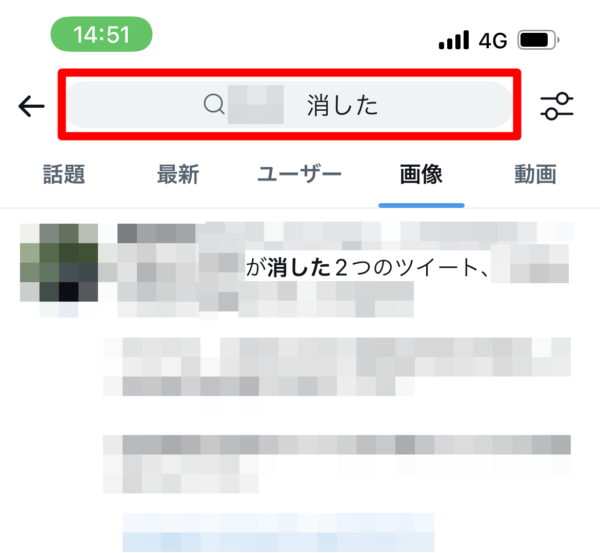
先程お伝えしたキーワードを入力して検索をしてみてください。
手順4:画像タブ
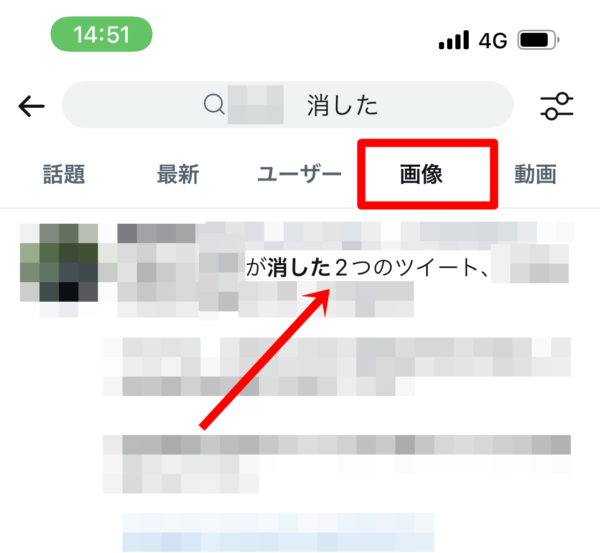
そして、「画像」の部分をタップすると、該当するキーワードを含んで、画像が添付されているツイートだけが表示されます。そこから探してみてください。
方法4:TweetSaveを利用する(現在は利用不可)
TweetSaveとは、ツイートをキャッシュ保存するサービスです。
しかし、現在はドメインがリダイレクトされて別のページに飛ばされてしまいます。おそらくそのサイトの運営者がドメインを手放して、別の方に取得されたりしたのでしょう。ですから、利用できません。
消されたツイートが見れる条件
誰かがたまたまそのツイートをTweetSaveにキャッシュ保存してくれている場合、そのツイートを見ることができます。ただし、実際にその可能性は非常に低いので、見れる可能性は限りなく低いと考えてください。
自分がたまたま見たいと思ったツイートが、誰かによってキャッシュされている可能性はほぼないのが実際の所です。
使い方
消されたツイートを見るには、
https://tweetsave.com/ユーザー名(@は除外する)
としてページを開くことです。
しかし、現在は利用不可となっています。
参考:TweetSaveが開けないし使えない!現在は利用不可なので別サービスを活用
まとめ
消されたツイートを見るのに効果的な方法は
ツイログ>Googleのキャッシュ>ツイート検索>その他
という感じです。
ツイログはそれくらい恐ろしいサービスとも言えます。ツイートが勝手に記録保存されているので、もし仮に自分が炎上した際にはツイログからも削除しないといけません。
■もっと詳しく調べる
⇒Twitterの仕様・使い方まとめ